如何在电脑上设置wifi密码?设置过程中需要注意什么?
- 数码百科
- 2025-04-10
- 7
- 更新:2025-03-27 00:39:29
随着无线网络的普及,设置WiFi密码成为了一项基本技能,它能保障您的网络安全,避免非法用户侵入。如何在电脑上设置WiFi密码呢?在设置过程中,又需要关注哪些事项?本文将为您详细解答。
如何在电脑上设置WiFi密码?
1.获取路由器管理权限
您需要找到路由器的管理网址,通常这一信息可以在路由器底部贴纸中找到。若默认地址无效,可尝试常见的路由器IP地址,如192.168.0.1或192.168.1.1。
接着,在电脑的浏览器地址栏输入管理网址后,输入默认的用户名和密码登录。若之前未修改过登录信息,可以在路由器的贴纸上查找这些信息,或访问路由器制造商的官方网站查询。
2.进入安全设置
登录成功后,根据不同型号的路由器界面,找到“无线设置”、“无线网络管理”或类似的选项,点击进入。
3.设置WiFi密码
在“安全设置”或“无线安全设置”中,会看到“安全类型”、“密码”或“Passphrase”等字段。按照以下步骤设置您的WiFi密码:
选择加密标准:一般推荐使用WPA2或WPA3加密。这比传统的WEP或WPA标准更加安全。
输入密码:在密码输入框中,输入您想要设置的密码。一般建议使用12位以上,包含大小写字母、数字、特殊符号的组合,以增强安全性。
确认密码:再次输入密码以确认无误。
保存设置:操作完成后,点击“保存”或“应用”按钮。
4.连接验证
完成设置后,使用新设置的WiFi密码在其他设备上连接尝试,确保WiFi设置已正确生效。
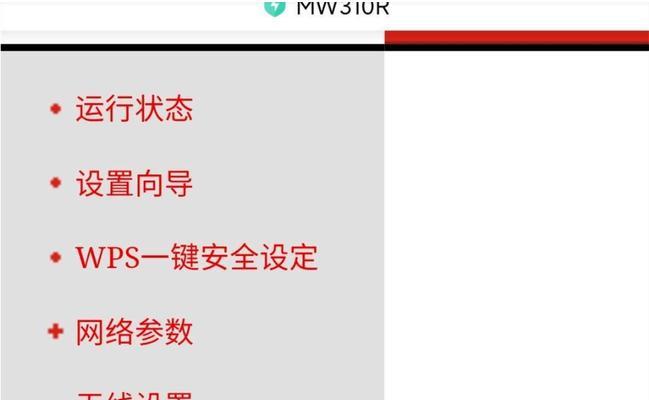
在设置过程中需要注意什么?
避免使用简单密码
简单密码易于被破解,不利于网络安全。建议使用不易猜出的复杂密码,并定期更换,以增强安全性。
保存好初始信息
在设置WiFi密码后,应妥善保存路由器的登录用户名和密码,以及您新设置的WiFi密码。

更新固件
定期检查并更新路由器固件,以确保网络安全,并利用最新的技术提升网络性能。
关闭WPS
WPS(Wi-FiProtectedSetup)旨在简化WiFi的连接过程,但实际上它可能存在安全漏洞,因此在设置WiFi时,可以考虑关闭WPS功能。
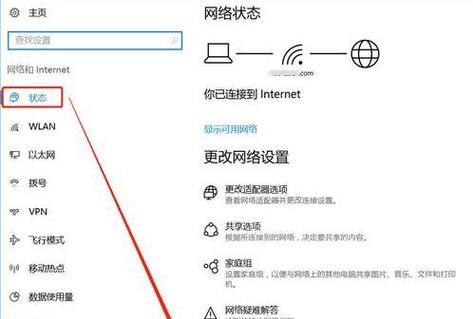
备份路由器设置
在路由器的管理界面找到备份设置的功能,备份当前配置。若日后需要恢复出厂设置,可通过备份文件进行快速配置。
关注WiFi强度和信道
在路由器设置界面,可以查找调整WiFi信号强度和信道的选项。适当的调整可以增加信号覆盖范围和稳定性。
通过了解如何在电脑上设置WiFi密码以及在设置过程中需要注意的事项后,您能更加安全高效地使用无线网络。请记住,保护您的WiFi密码相当于保护您的个人隐私和数据安全。希望本文能够为您带来帮助,让您的WiFi网络更加强大和安全。




